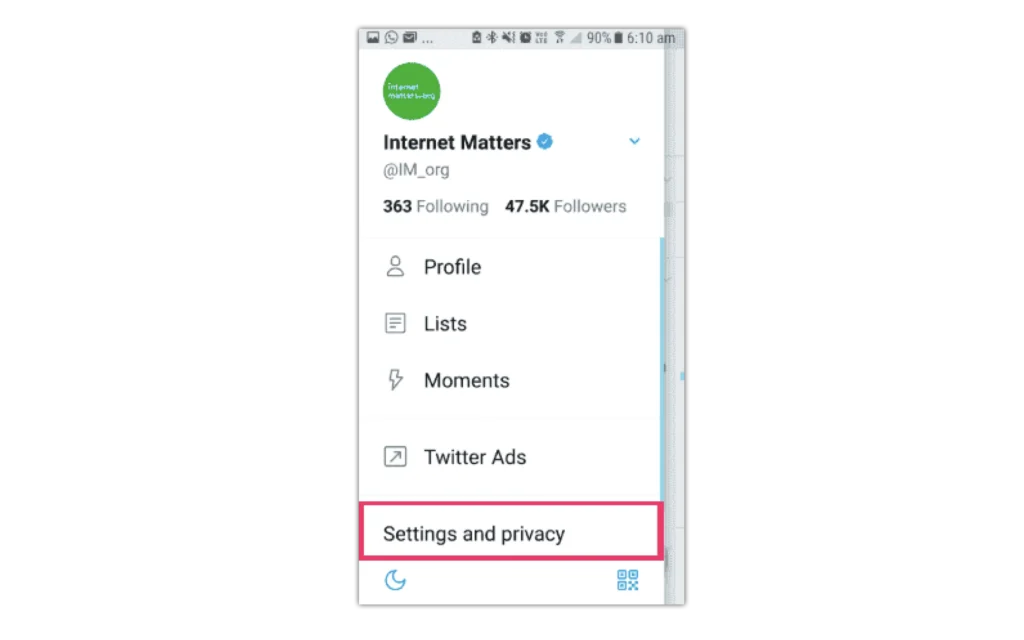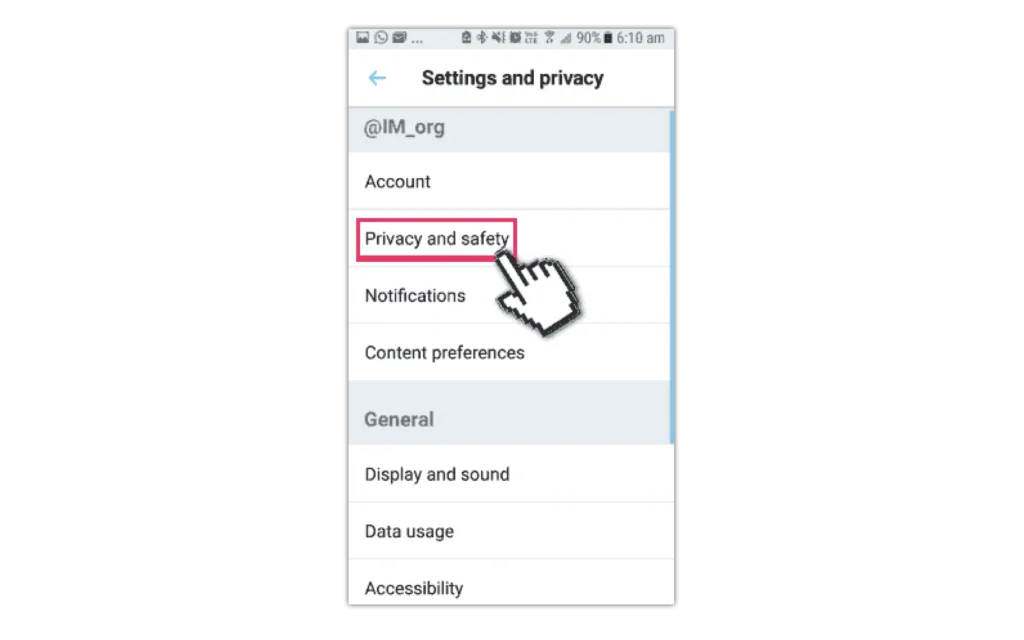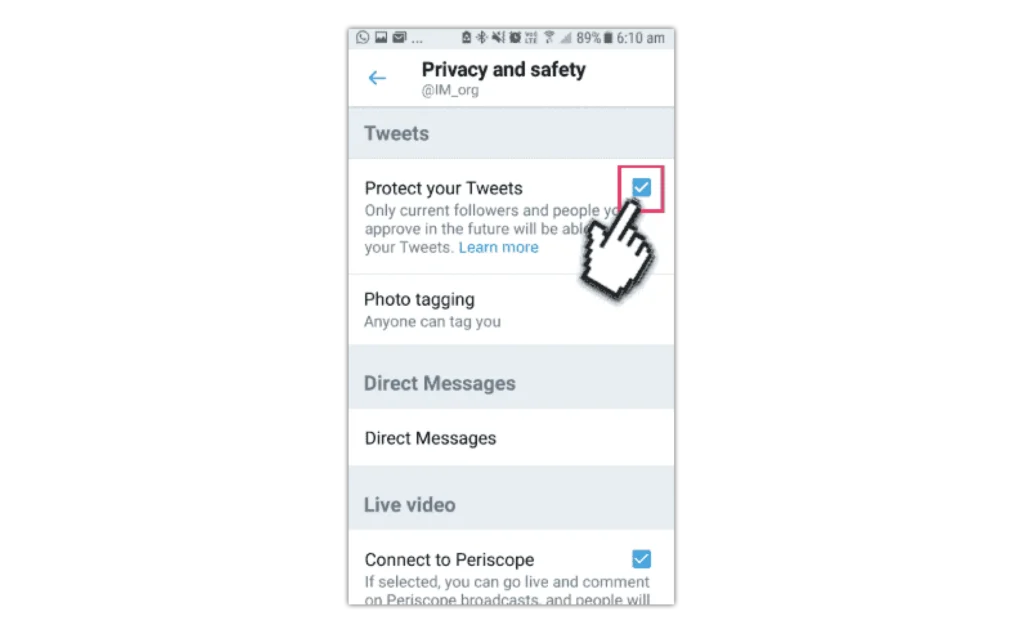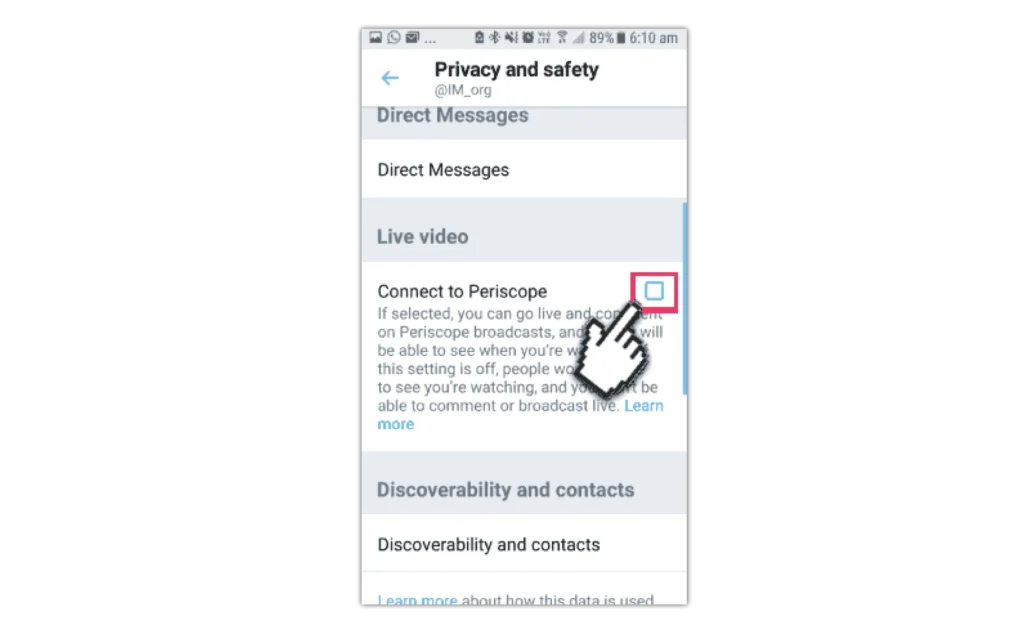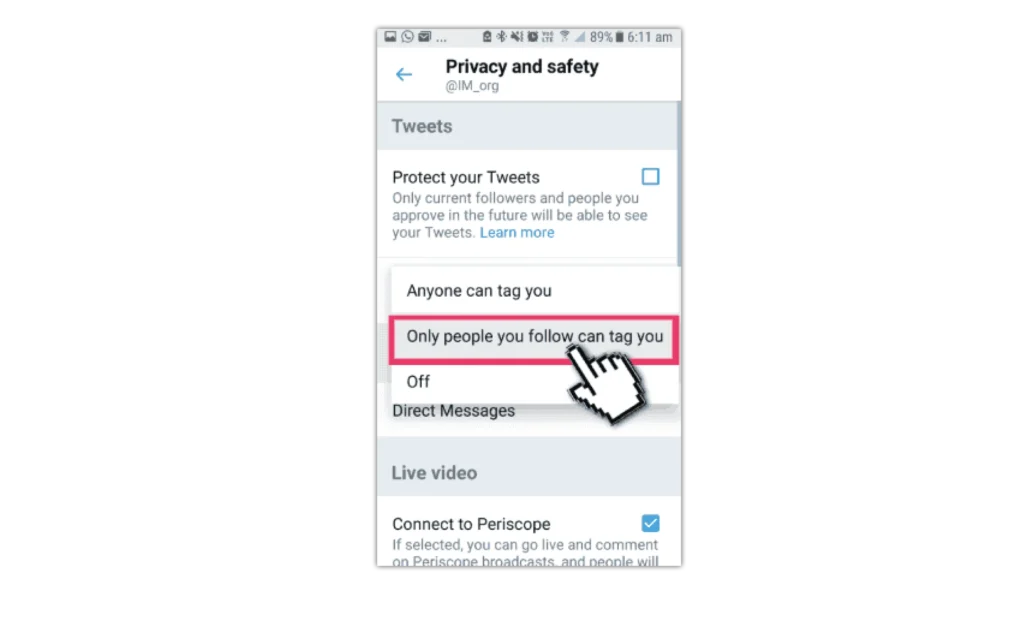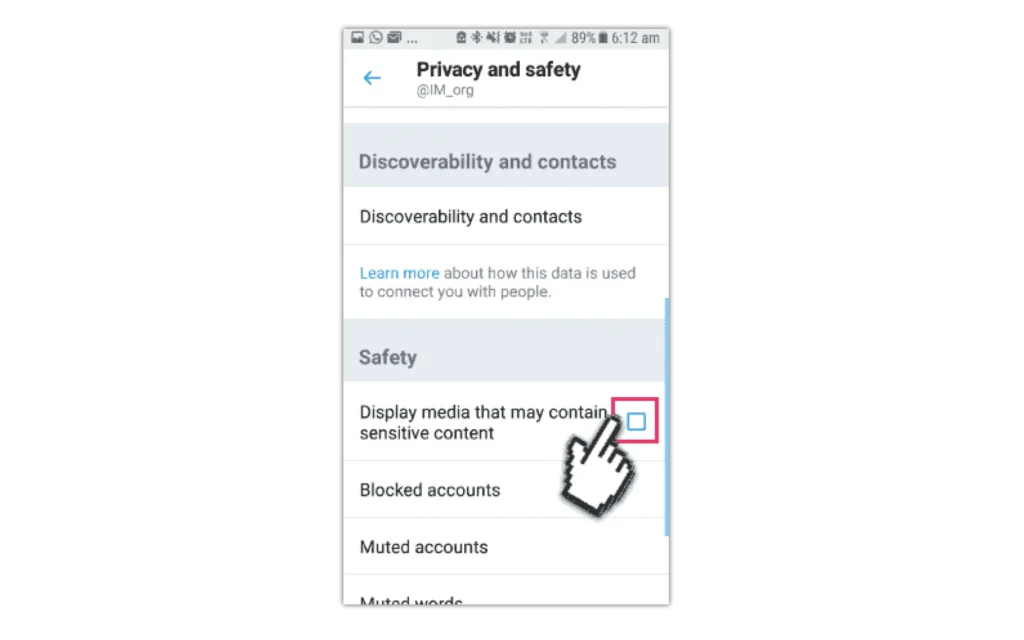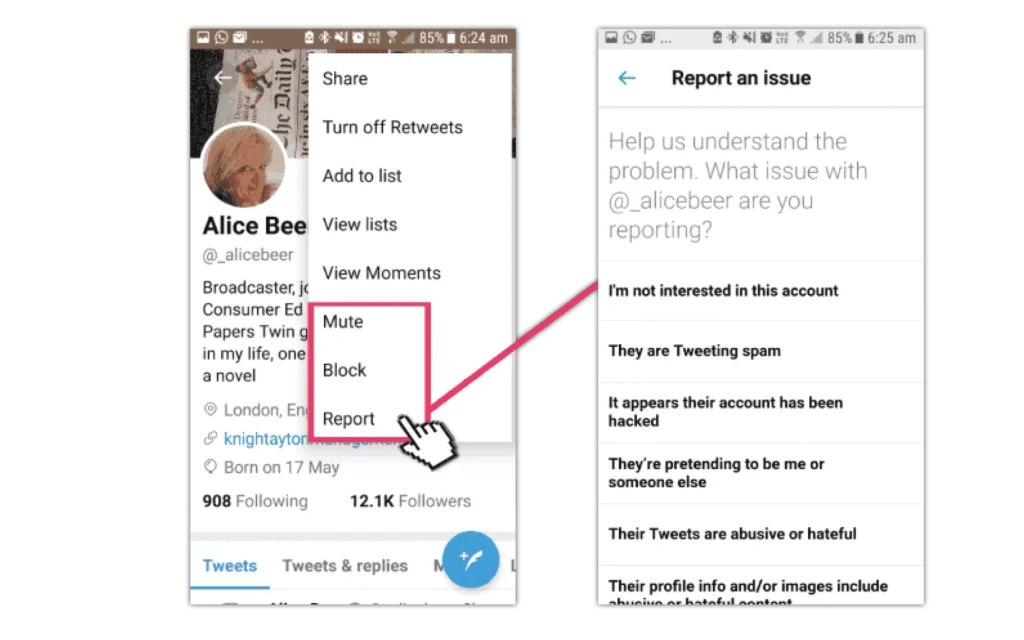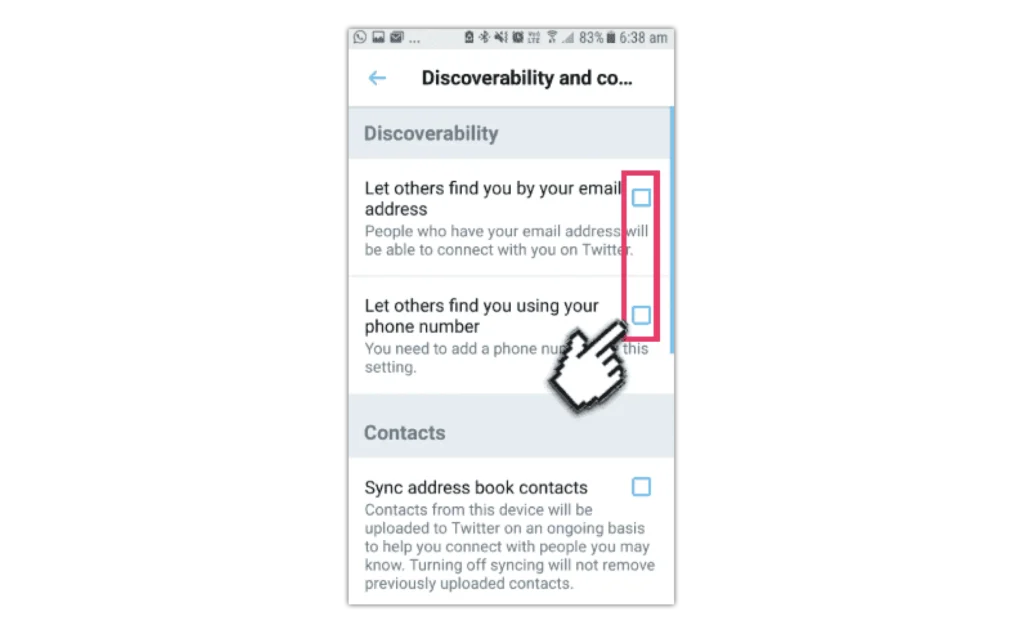Voor de privacy- en veiligheidsinstellingen van X gaat u naar de X-app en klikt u op hun profielafbeelding om het menu te zien. Selecteer de optie 'Instellingen en privacy' in het menu.
- Online problemen
- Advies per leeftijd
- Besturing instellen
- Gidsen en bronnen
- De digitale toolkit van mijn familie
- Navigeren door de online relaties van tieners
- Online gaming-adviescentrum
- Hub voor advies op sociale media
- Druk op Start voor PlayStation-veiligheid
- Gids voor apps
- Toolkit voor digitale veerkracht
- Online gids voor geldbeheer
- De gevaren van digitale piraterij
- Gids voor het kopen van technologie
- UKCIS digitaal paspoort
- Online veiligheidsbrochures en bronnen
- Nieuws en opinie
- Scholen middelen


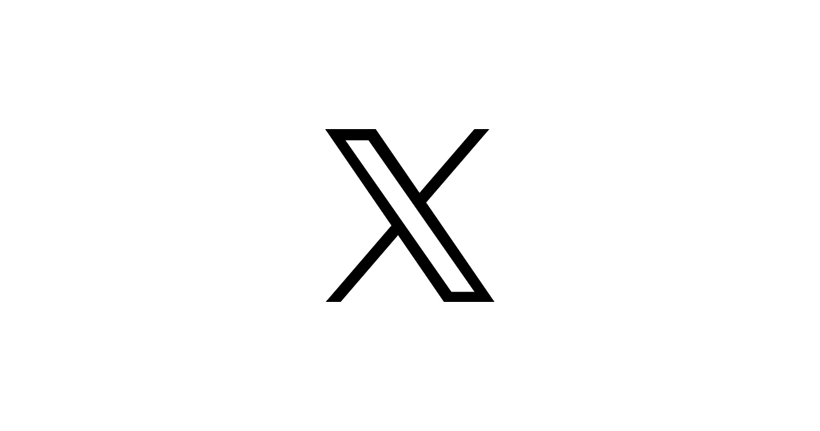
 Privacy en identiteitsdiefstal
Privacy en identiteitsdiefstal